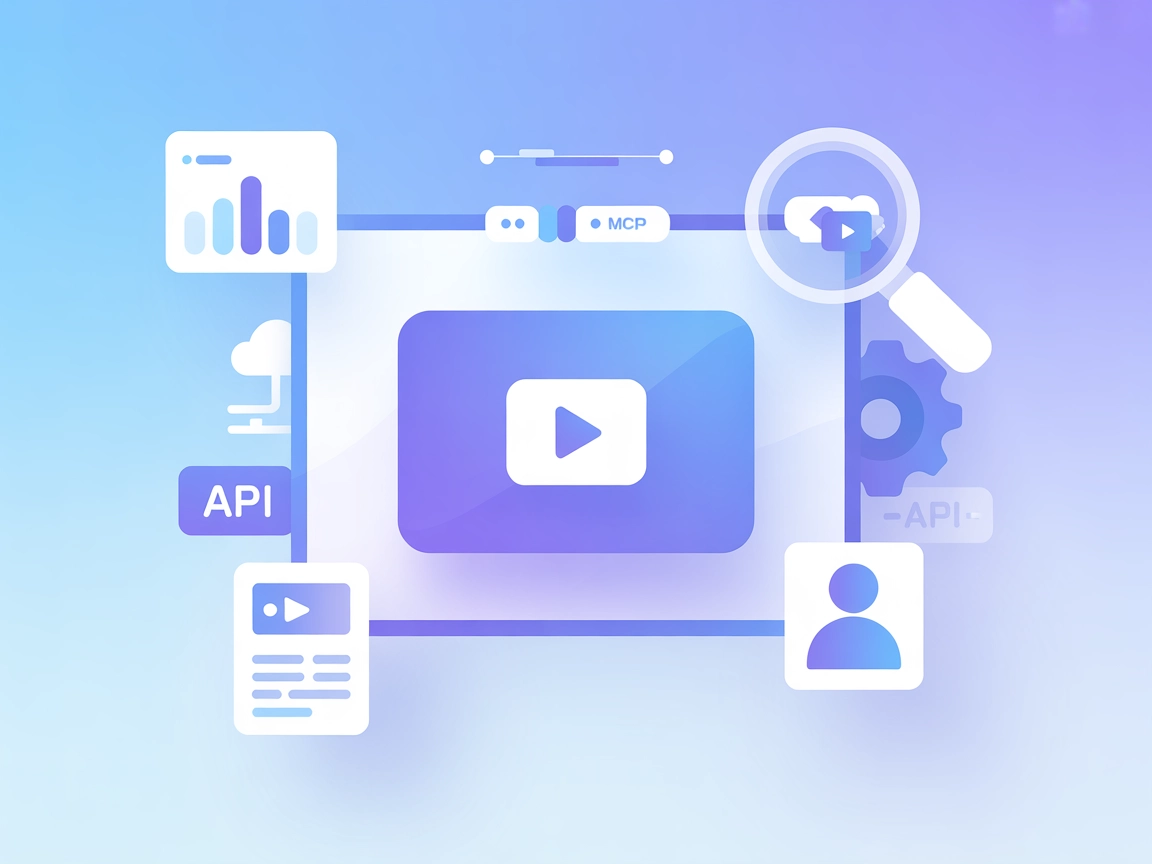Google Takvim MCP Sunucusu
Google Takvim MCP Sunucusu, AI ajanlarının Google Takvim etkinliklerine erişmesini, yönetmesini ve otomatikleştirmesini sağlar; etkinlikleri listeleme, oluşturm...

Google Tasks MCP Sunucusu ile Google Tasks’ı doğrudan yapay zeka iş akışlarınıza entegre edin; bireyler ve ekipler için güvenli, otomatik ve esnek görev yönetimi sunar.
FlowHunt, dahili sistemleriniz ile AI araçları arasında ek bir güvenlik katmanı sağlayarak MCP sunucularınızdan hangi araçlara erişilebileceği konusunda size ayrıntılı kontrol verir. Altyapımızda barındırılan MCP sunucuları, FlowHunt'ın chatbotu ile ChatGPT, Claude ve çeşitli AI editörleri gibi popüler AI platformlarıyla sorunsuz bir şekilde entegre edilebilir.
Google Tasks MCP (Model Context Protocol) Sunucusu, yapay zeka asistanlarını Google Tasks ile buluşturmak için tasarlanmış özel bir araçtır; bu sayede yapay zeka destekli iş akışları ile görev yönetimi arasında sorunsuz bir entegrasyon sağlanır. Google Tasks’ı bir MCP sunucusu olarak sunarak, yapay zeka istemcilerinin standart protokol eylemleriyle görevleri listelemesine, okumasına, aramasına, oluşturmasına, güncellemesine ve silmesine olanak tanır. Bu entegrasyon; geliştiricilerin veya son kullanıcıların, Google Tasks veritabanlarını yapay zeka destekli ortamlardan yönetmelerini kolaylaştırır, üretkenlik iş akışlarını sadeleştirir ve daha karmaşık görev odaklı ajan davranışlarını mümkün kılar. Sunucu, kişisel veya ekip görev yönetimini otomatikleştirmek, hatırlatıcıları senkronize etmek veya Google Tasks ile güvenli ve standart arayüzler üzerinden etkileşen özel üretkenlik araçları oluşturmak isteyenler için özellikle kullanışlıdır.
Depoda veya belgelerde açıkça belirtilmiş bir istem şablonu yok.
gtasks:///<task_id>):npm run build veya npm run watch).gcp-oauth.keys.json dosyanızı depo kök dizinine yerleştirin.mcpServers nesnesine ekleyin:{
"mcpServers": {
"gtasks": {
"command": "/opt/homebrew/bin/node",
"args": [
"{ABSOLUTE PATH TO FILE HERE}/dist/index.js"
]
}
}
}
Hassas veriler için ortam değişkenleri kullanın:
{
"env": {
"GOOGLE_CLIENT_ID": "your-client-id",
"GOOGLE_CLIENT_SECRET": "your-client-secret"
},
"inputs": {
...
}
}
npm run start auth komutunu çalıştırın ve tarayıcınızda OAuth’u tamamlayın.{
"mcpServers": {
"gtasks": {
"command": "/opt/homebrew/bin/node",
"args": [
"{ABSOLUTE PATH TO FILE HERE}/dist/index.js"
]
}
}
}
{
"env": {
"GOOGLE_CLIENT_ID": "your-client-id",
"GOOGLE_CLIENT_SECRET": "your-client-secret"
}
}
{
"mcpServers": {
"gtasks": {
"command": "/opt/homebrew/bin/node",
"args": [
"{ABSOLUTE PATH TO FILE HERE}/dist/index.js"
]
}
}
}
{
"env": {
"GOOGLE_CLIENT_ID": "your-client-id",
"GOOGLE_CLIENT_SECRET": "your-client-secret"
}
}
npm run build).{
"mcpServers": {
"gtasks": {
"command": "/opt/homebrew/bin/node",
"args": [
"{ABSOLUTE PATH TO FILE HERE}/dist/index.js"
]
}
}
}
{
"env": {
"GOOGLE_CLIENT_ID": "your-client-id",
"GOOGLE_CLIENT_SECRET": "your-client-secret"
}
}
FlowHunt’ta MCP kullanımı
MCP sunucularını FlowHunt iş akışınıza entegre etmek için, öncelikle MCP bileşenini akışınıza ekleyin ve onu yapay zeka ajanınıza bağlayın:
MCP bileşenine tıklayarak yapılandırma panelini açın. Sistem MCP yapılandırma bölümünde MCP sunucu ayrıntılarınızı şu JSON formatında girin:
{
"gtasks": {
"transport": "streamable_http",
"url": "https://yourmcpserver.example/pathtothemcp/url"
}
}
Yapılandırma sonrası, yapay zeka ajanı bu MCP’yi bir araç olarak tüm işlevlerine erişebilecek şekilde kullanabilir. “gtasks” adını kendi MCP sunucunuzun gerçekteki adıyla ve URL’yi kendi MCP sunucu adresinizle değiştirmeyi unutmayın.
| Bölüm | Uygunluk | Detaylar/Notlar |
|---|---|---|
| Genel Bakış | ✅ | |
| İstem Listesi | ⛔ | Açık istem şablonu bulunamadı |
| Kaynaklar Listesi | ✅ | Bireysel Google Tasks kaynakları |
| Araçlar Listesi | ✅ | 6 araç: search, list, create, update, delete, clear |
| API Anahtarlarının Güvenliği | ✅ | Yapılandırmada ortam değişkenleriyle |
| Örnekleme Desteği (değerlendirmede az önemli) | ⛔ | Bahsedilmemiş |
Bu iki tablo arasında, Google Tasks MCP güçlü araç ve kaynak desteğine sahip, odaklı ve pratik bir sunucudur; ancak istem şablonları ve açık örnekleme-kök desteği yoktur. Mevcut bilgilere dayanarak, bu MCP sunucusuna pratik fayda ve tamlık açısından 7/10 puan veriyorum.
| Lisansı var mı | ✅ (MIT) |
|---|---|
| En az bir aracı var mı | ✅ |
| Fork sayısı | 18 |
| Yıldız sayısı | 60 |
Yapay zeka asistanlarının ve ajanlarının Google Tasks ile doğrudan entegre olmasını sağlar; böylece standart protokol eylemleriyle görevlerin otomatik olarak listelenmesi, aranması, oluşturulması, güncellenmesi ve silinmesine olanak tanır ve ileri düzey üretkenlik ve iş akışı otomasyonu sunar.
Görevleri aramak, listelemek, oluşturmak, güncellemek, silmek ve temizlemek için araçlar sunar; böylece hem basit hem de toplu işlemler programatik olarak gerçekleştirilebilir.
GOOGLE_CLIENT_ID ve GOOGLE_CLIENT_SECRET anahtarlarınızı MCP sunucu yapılandırma dosyanızda ortam değişkenleri olarak saklayın. Hassas kimlik bilgilerini doğrudan kodlamaktan kaçının.
Evet, kişisel yapılacaklarınızı otomatikleştirebilir veya ekipler için görevleri senkronize edip yönetebilirsiniz; bunları proje kilometre taşları, hatırlatıcılar ve özel üretkenlik uygulamalarıyla entegre edebilirsiniz.
MIT lisansı ile yayınlanmıştır; 18 fork, 60 yıldız almıştır ve pratik fayda ve tamlık açısından 7/10 puanlanmıştır.
Yapay zeka destekli Google Tasks yönetimiyle üretkenliğinizi artırın—FlowHunt'ın MCP entegrasyonu ile iş akışlarınızı otomatikleştirin, organize edin ve geliştirin.
Google Takvim MCP Sunucusu, AI ajanlarının Google Takvim etkinliklerine erişmesini, yönetmesini ve otomatikleştirmesini sağlar; etkinlikleri listeleme, oluşturm...
Google Workspace MCP Sunucusu, yapay zeka ajanlarını ve büyük dil modellerini Google Workspace hizmetlerine bağlayarak Takvim, Gmail, Dokümanlar, E-Tablolar, Sl...
YouTube MCP Sunucusu, FlowHunt AI ajanlarının YouTube ile programlı olarak etkileşime geçmesini sağlar; video analitiği, transkript alma, içerik yönetimi ve dah...
Çerez Onayı
Göz atma deneyiminizi geliştirmek ve trafiğimizi analiz etmek için çerezleri kullanıyoruz. See our privacy policy.